 Jaringan Ad-Hoc adalah jaringan yang memungkinkan para klien di dalamnya dapat saling berkomunikasi satu sama lain dengan metode peer-to-peer langsung melalui perangkat wireless mereka.
Jaringan Ad-Hoc adalah jaringan yang memungkinkan para klien di dalamnya dapat saling berkomunikasi satu sama lain dengan metode peer-to-peer langsung melalui perangkat wireless mereka.
Pada artikel ini saya sedikit mencoba memberikan pengalaman saya seputar jaringan adhoc.
jaringan adhoc ini sebenarnya saya gunakan bersama teman untuk saling berkomunikasi (*nge-game tepatnya!)
pernahkah anda bermain counter strike, dota ,atau game apa saja yang bisa bermain dalam sebuah jaringan lokal?. di warnet misalnya.
untuk bermain dota kita memerlukan beberapa komputer yang terhubung dalam sebuah jaringan lokal atau LAN.
untuk membentuk sebuah jaringan LAN itu sendiri memerlukan beberapa alat, seperti kabel network, hub ,switch,dll.
jaringan adhoc ini sebenarnya saya gunakan bersama teman untuk saling berkomunikasi (*nge-game tepatnya!)
pernahkah anda bermain counter strike, dota ,atau game apa saja yang bisa bermain dalam sebuah jaringan lokal?. di warnet misalnya.
untuk bermain dota kita memerlukan beberapa komputer yang terhubung dalam sebuah jaringan lokal atau LAN.
untuk membentuk sebuah jaringan LAN itu sendiri memerlukan beberapa alat, seperti kabel network, hub ,switch,dll.
nah bagaimana jika tidak ada hub,kabel network, switch?
pada saat-saat itulah jaringan adhoc sangat berfungsi. kita dapat melakukan komunikasi antar komputer dengan menggunakan sinyal wireless.
pada saat-saat itulah jaringan adhoc sangat berfungsi. kita dapat melakukan komunikasi antar komputer dengan menggunakan sinyal wireless.

saya akan memberikan tutorial cara membuat jaringan adhoc pada WINDOWS 7.
ikuti langkah-langkah berikut ini :
1. Masuke ke Control Panel.
2. Pilih Network dan Internet.
3. Lalu pilih Network and Sharing Center. kemudian Manage wireless network.
4. akan muncul wizard dari manage wireless. pilih “create an adhoc network”.
5. Pada wizard selanjutnya , tentukan network name, dan security type. pada security type terdapat 3 pilihan yang mana diantaranya adalah :
- No authentification (open) : jika ingin membuat jaringan yang bersifat umum atau bisa digunakan oleh siapapun tanpa keamanan.
- WEP dan WPA2PERSONAL : untuk memproteksi jaringan adhoc kita. jika memilih diantara kedua ini, isikan juga security key nya.
6. Jaringan adhoc telah selesai dibuat.
7. Nah sekarang coba liat di komputer anda, sinyal wireless apa saja yang muncul di komputer anda.
Cukup sekian penjelasan saya mengenai jaringan adhoc. Mudah bukan?
Semoga Bermanfaat.
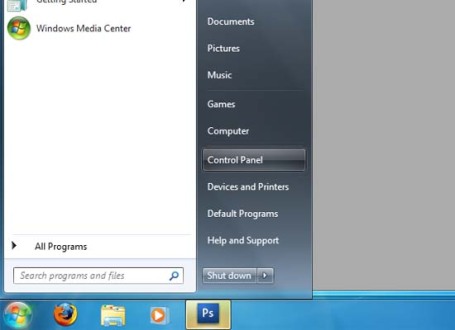

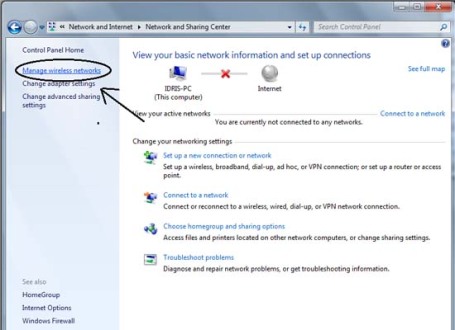
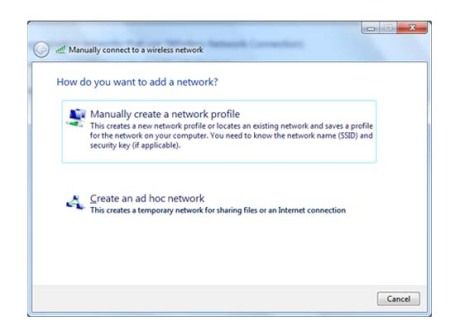



Tidak ada komentar:
Posting Komentar